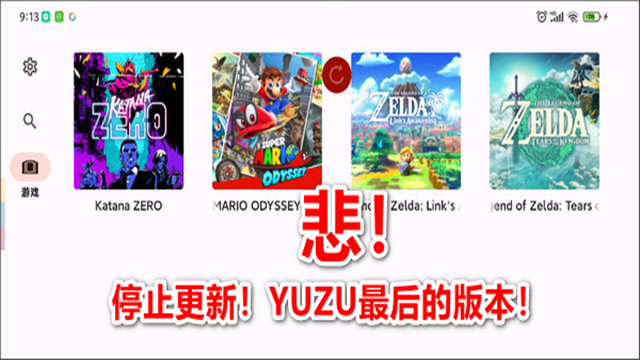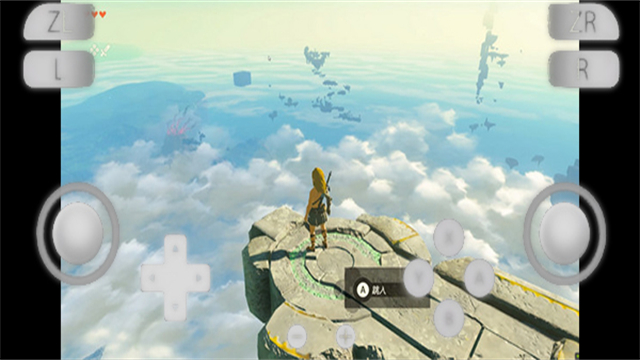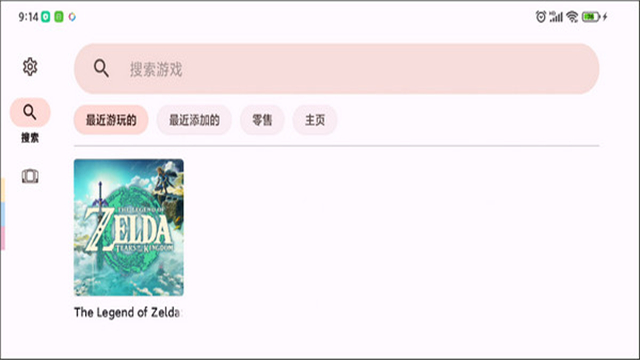Yuzu模拟器是Switch游戏安卓端模拟工具,可以通过手机运行任天堂Switch游戏,需自行导入游戏ROM与固件文件。提供高清画质渲染、多分辨率适配、物理外设直连及本地多人联机功能,支持游戏存档管理与金手指加载,兼容主流安卓设备。可流畅运行塞尔达传说王国之泪、宝可梦朱紫等3A级Switch游戏,并采用多核CPU并行处理与Vulkan渲染技术。
Yuzu模拟器怎么流畅玩王国之泪
1、下载Yuzu模拟器各项资源+王国之泪游戏ROM
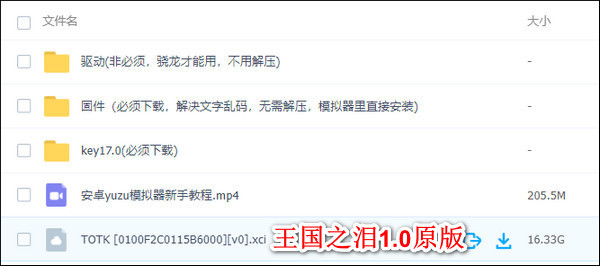
2、所需文件下载完毕,打开Yuzu模拟器,开始初始设置吧。

添加prod.keys文件,前往刚刚下载的目录选择。
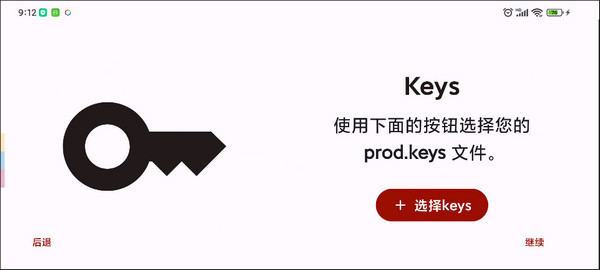
设置游戏目录,点击授权模拟器访问文件夹的权限。
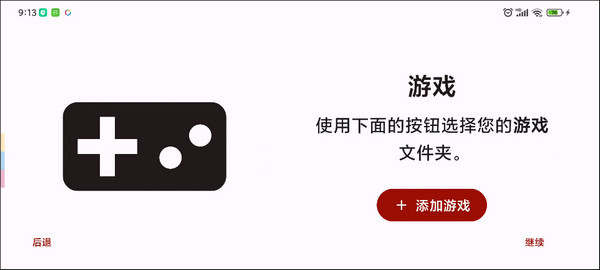
模拟器配置完毕,准备进入主界面了!
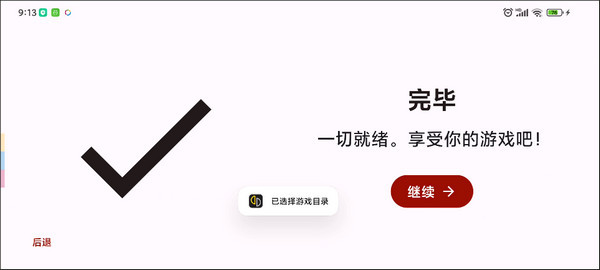
3、部分手机进入游戏可能会这样:“An error occurred initializing the video core”
这通常是由不兼容的 GPU 驱动程序引起的。安装自定义GPU驱动程序可能会解决此问题。
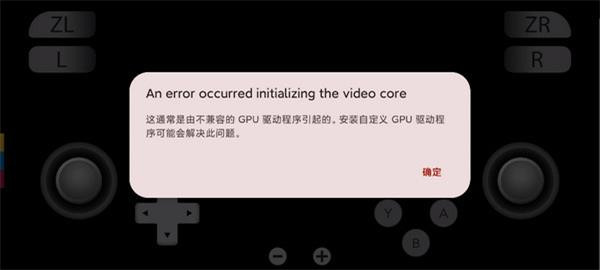
刚刚下载链接中有对应处理器的驱动,现在只有高通骁龙芯片的,找到对应型号下载。
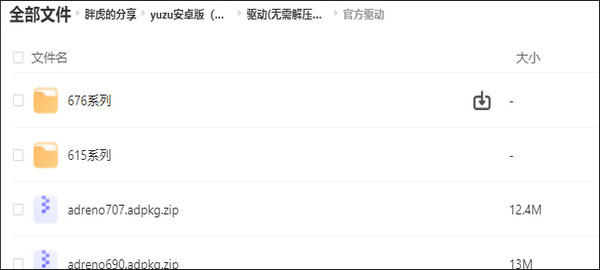
下载完毕驱动后,进入yuzu模拟器的设置界面。
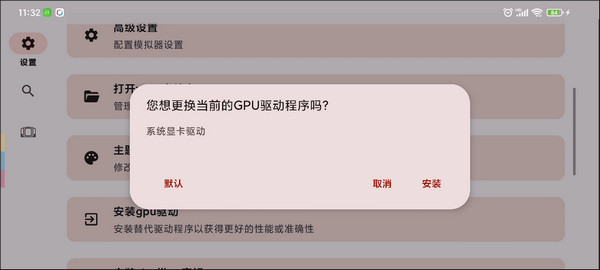
点击安装驱动,选择对应的目录即可,不需要解压驱动包!
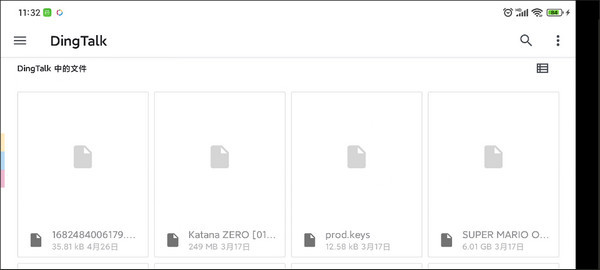
4、现在一切真的就绪了,点击启动《塞尔达传说王国之泪》。

Yuzu模拟器怎么设置才更流畅
1、在启动游戏之前,可以先进到系统设置找到高级设置调整一下,让yuzu模拟器运行Switch游戏更流畅。
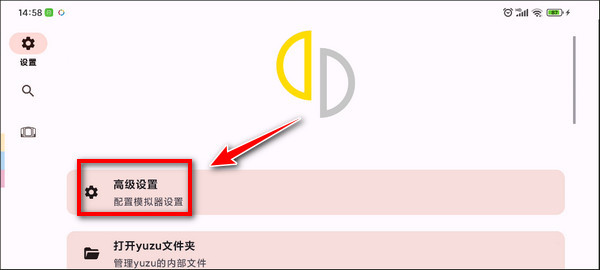
2、进入之后有常规设置、系统设置、图形设置,我们一个个来。
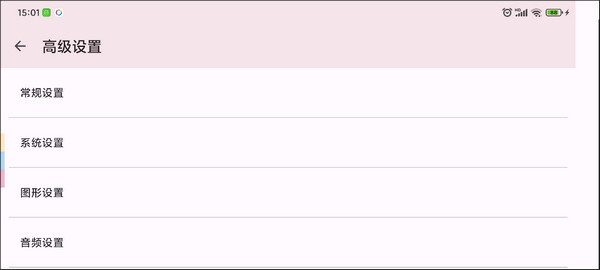
3、常规设置,可以调整模拟器运行时的模拟速度,可快可慢,默认100%(原速)。
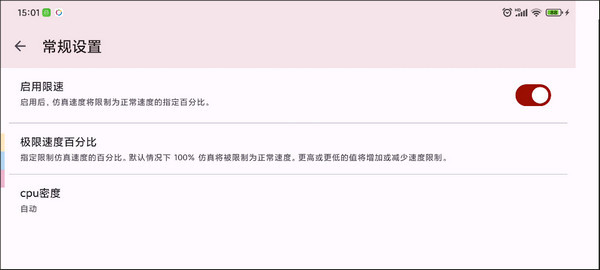
4、系统设置,这里比较关键。Switch掌机、主机模式都是这里模拟开启,然后运行Switch游戏时的语言和地区也是这里更改的,要退出游戏才能改!
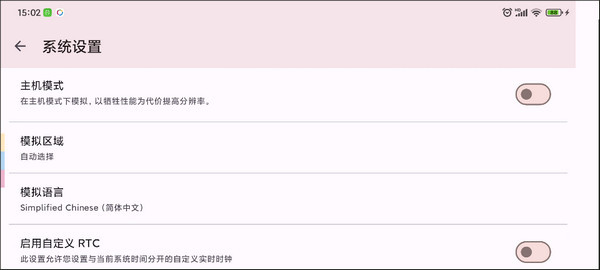
5、图形设置,影响性能流畅度最重要的设置来了。更改分辨率、开启垂直同步、滤镜、抗锯齿、着色器、渲染API等改善画面表现得选项都在这里更改,胡乱改的话也是最容易导致掉帧卡顿的。
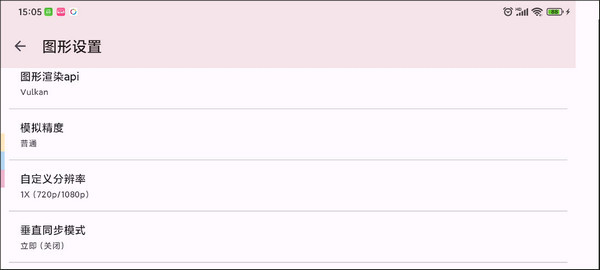
6、如果手机配置比较差,比如骁龙6系处理器打完官方驱动后其实也能勉强模拟Switch,在这里把yuzu的模拟分辨率改成0.5倍(360x540),用最低的分辨率总能运行吧。
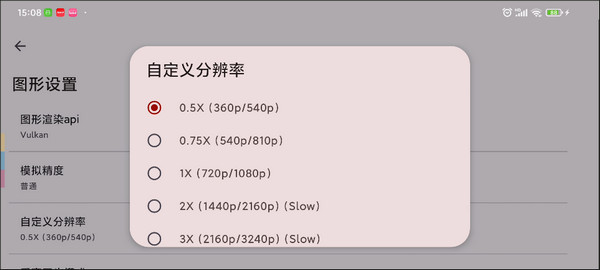
Yuzu模拟器怎么添加游戏?
1、点击小齿轮,选择管理游戏文件夹。
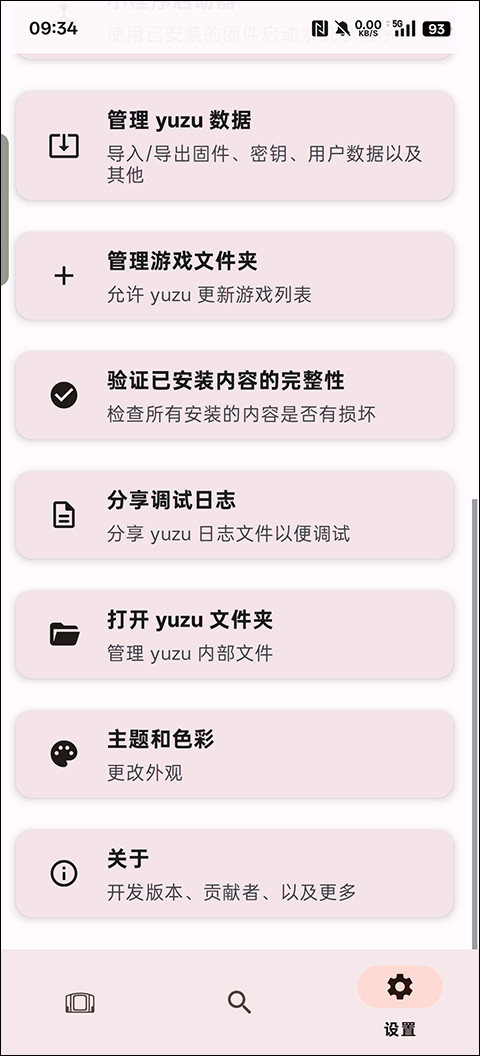
2、然后点击右下角的+号,在这里选择你下载的游戏文件夹。
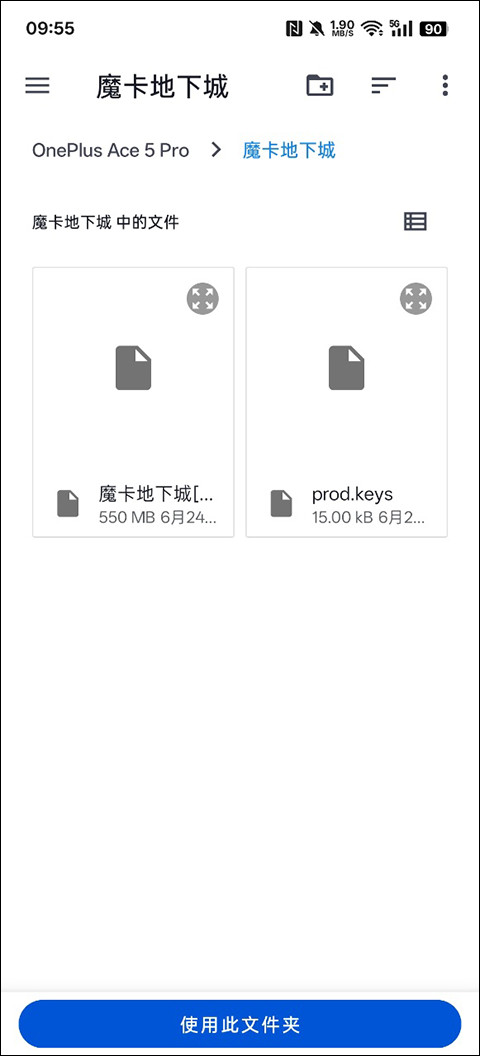
3、添加完后首页就会有启动标识了。
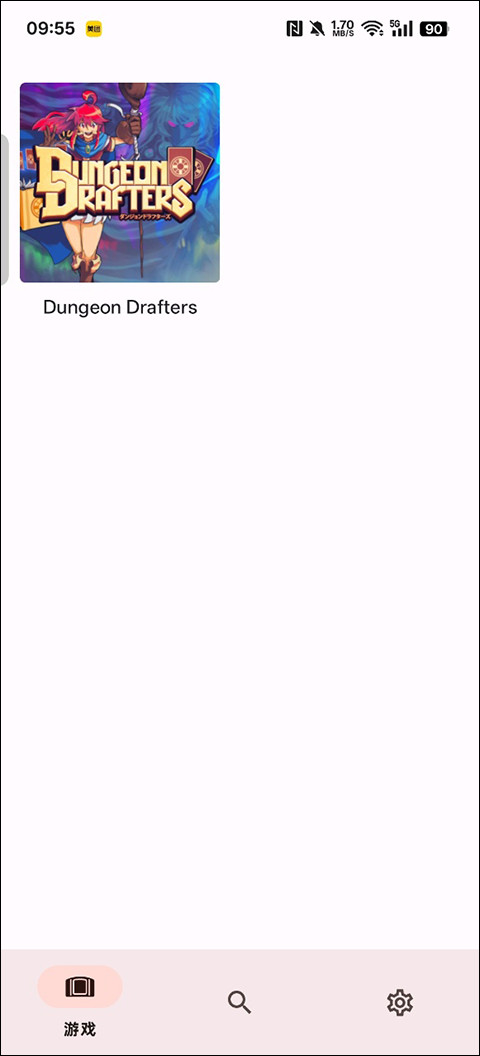
4、启动游戏前我们可以先来开启NCE功能(要开金手指的时候在关闭)
路径:右下角齿轮-高级选项-调试-CPU后端-NCE
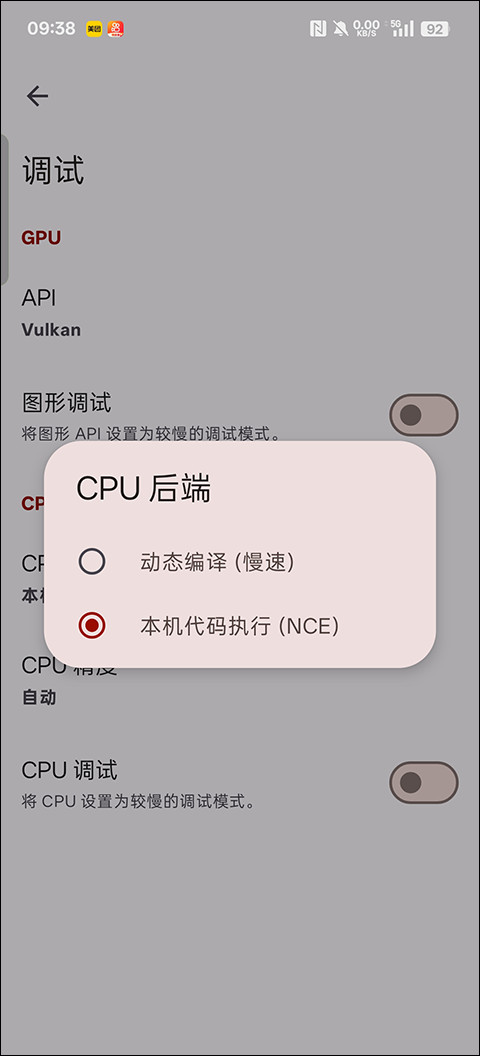
5、到这里我们就可以启动游戏了。
Yuzu模拟器的软件亮点
1、多线程加速:利用现代 CPU 的多核架构,通过并行处理提升游戏帧率,减少卡顿。
2、Vulkan/OpenGL 渲染:支持两种主流图形 API,Vulkan 模式可显著提升画质和性能,尤其适合中高端显卡。
3、动态分辨率调整:自动降低分辨率以维持流畅度,或在高性能设备上启用原生 1080p/4K 渲染。
4、异步着色器编译:减少游戏加载时的卡顿,提升流畅度。